MFC-9140CDN
FAQ e Risoluzione dei problemi |
Stampare su entrambi i lati del foglio (stampa fronte/retro).
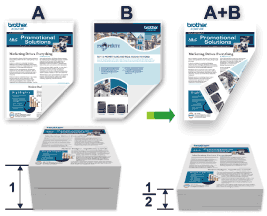
- Selezionare fogli in formato Letter, Legal o Folio per la funzione di stampa fronte-retro automatica.
- Accertarsi che il coperchio posteriore sia chiuso in modo adeguato.
- Se la carta presenta delle pieghe, distenderla accuratamente, quindi caricarla nel vassoio carta.
- Utilizzare carta normale o carta sottile. NON utilizzare carta per macchina da scrivere.
- Se la carta è sottile, potrebbe stropicciarsi.
- Quando si utilizza la funzione di stampa fronte/retro manuale, è possibile che si siano verificati inceppamenti della carta o una qualità di stampa scadente.
Fare clic sul collegamento riportato di seguito relativo al caso.
-
Selezionare il comando di stampa nell’applicazione. In genere è possibile fare clic su file => Stampa, ma l'opzione può variare a seconda dell'applicazione.
-
Selezionare Brother [nome modello] stampante (dove [nome modello] è il nome del modello), quindi fare clic sul pulsante Proprietà di stampa o preferenze.
Viene visualizzata la finestra del driver della stampante.
-
Fare clic sull' opzione verticale o orizzontale per impostare l'orientamento della stampa.
Se il software dell'applicazione contiene una funzione di layout simile, si consiglia di utilizzare quella nell'applicazione -
Fare clic sull' elenco a discesa 2 facciate / opuscolo , quindi selezionare l'opzione 2 facciate o 2 facciate (Manuale) .
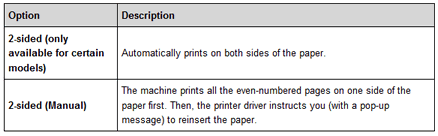
-
Fare clic sul pulsante Impostazioni fronte/retro .
-
Selezionare una delle opzioni dal menu tipo 2 facciate . Quando si seleziona l’opzione fronte-retro, sono disponibili quattro diversi tipi di rilegatura per ogni orientamento:
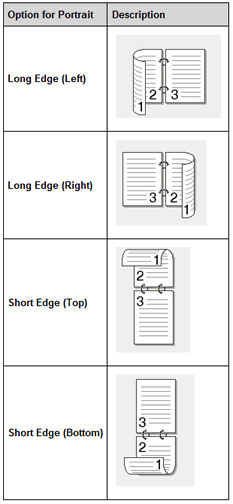
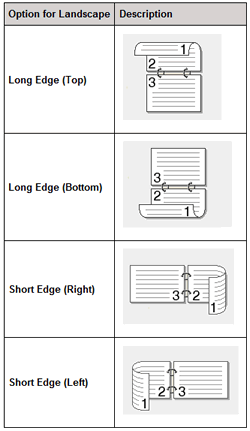
-
Selezionare la casella di controllo Offset rilegatura se si desidera specificare l'offset per la rilegatura in pollici o millimetri.
-
Se necessario, modificare le altre impostazioni della stampante.
-
Fare clic su OK.
-
Effettuare una delle seguenti operazioni:
-
Per la stampa fronte/retro automatica, fare nuovamente clic su OK , quindi completare l'operazione di stampa.
-
Per la stampa fronte/retro manuale, fare nuovamente clic su OK e seguire le istruzioni visualizzate sullo schermo per caricare la carta e completare il processo di stampa.
-
Per la stampa fronte/retro automatica, fare nuovamente clic su OK , quindi completare l'operazione di stampa.
-
Seun'applicazione, ad esempio Apple TextEdit, fare clic sul menu file , quindi selezionare Stampa.
-
Selezionare Brother [nome modello] (dove [nome modello] è il nome del modello).
(Per Mac OS X v10.6.8)
per ulteriori opzioni di impostazione della pagina, fare clic sul triangolo di divulgazione accanto al menu a comparsa stampante.
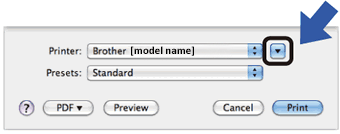
(Per OS X v10.7.x o versioni successive)
per ulteriori opzioni di impostazione della pagina, fare clic sul pulsante Mostra dettagli. -
Fare clic sul pulsante orientamento corrispondente al modo in cui si desidera stampare il documento.
-
Per la stampa fronte/retro automatica, procedere come indicato di seguito:
-
Fare clic sul menu a comparsa dell'applicazione, quindi selezionare Layout.
Vengono visualizzate le opzioni Impost. Layout .
-
Selezionare l' opzione Rilegatura lato corto o Rilegatura lato lungo per l'impostazione di stampa fronte/retro .
-
Se necessario, modificare le altre impostazioni della stampante.
-
Fare clic su Stampa.
-
Fare clic sul menu a comparsa dell'applicazione, quindi selezionare Layout.
-
Per la stampa fronte/retro manuale, procedere come indicato di seguito:
-
Fare clic sul menu a comparsa dell'applicazione, quindi selezionare Gestione carta.
Vengono visualizzate le opzioni di gestione della carta .
-
Nel menu a comparsa pagine da stampare , selezionare solo pari.
-
Modificare le altre impostazioni di stampa, se necessario.
-
Fare clic su Stampa.
-
Dopo aver stampato le pagine pari, rimuovere le pagine stampate dal vassoio di uscita
-
Accertarsi che le pagine siano completamente piatte e riposizionare la carta nel vassoio, con il lato vuoto rivolto verso il basso.
-
Ripetere i passaggi da 1 a 3, selezionando la stessa stampante e le stesse impostazioni utilizzate per stampare le pagine pari.
-
Fare clic sul menu a comparsa dell'applicazione, quindi selezionare Gestione carta. Vengono visualizzate le opzioni di gestione della carta .
-
Nel menu a comparsa pagine da stampare , selezionare solo dispari.
- Fare clic su Stampa.
-
Fare clic sul menu a comparsa dell'applicazione, quindi selezionare Gestione carta.
Feedback sui contenuti
Di seguito è possibile fornire il proprio feedback che ci consentirà di migliorare il servizio assistenza.
